中控指纹考勤基本使用说明
- 格式:doc
- 大小:632.00 KB
- 文档页数:9

中控考勤机软件操作说明书1.软件的安装安装软件之前建议关闭其他正在运行的应用程序,这样有助于避免在安装过程中发生冲突。
将安装光盘放入光驱,安装程序会自动运行,按照提示完成安装的所有配置。
安装完成之后单击结束就可以完成整个安装流程。
安装完成之后桌面上自动增加快捷方式,再次进入程序时,只需在桌面上单击该图标即可。
2.设置考勤软件人员信息1.设置部门2.录入人员(方法有2种 1.手动逐一添加2.批量添加)2导入人员名单方法:首先添加一人在考勤软件里,(点击人员名字右键,)点击导出数据然后在导出来作为样板编辑,编辑好后保存,格式有(MS Excel XML Text file CSV file)导入人员信息如下图再次点击导入如下图这里选择导入文本格式(为CSV file 位列)选择好之前编辑好的文本这里一定看清楚相对应的序列好是否正确(不正确需要改正)之后点击下一步。
下一步。
执行。
保存。
3员工排班1.时段设置:2.按照公司要求设置设置好后保存3.班次管理增加时段:把之前设置好的时段添加在班次中,选择星期员工排班:这里的起用日期和停用日期需要设置正确设置好后点击确定考勤规则按照公司要求设置录入指纹信息到考勤机中登记号码需要和考勤软件上的登记号码保持一致4设备管理:选择好考勤机的通讯方式设置好IP地址设置好后将之前弄好的人员信息上传到考勤机中,这样员工打卡才有名字显示采集数据查看考勤报表之前的第一步5报表查看选择好时间段点击查询计算这里有4个分栏报表预览表B盘管理一般来说,可以通过RS232、以太网、RS485等几种方式下载记录数据。
当通讯比较麻烦或是通讯不上的时候,可以通过U盘来上传下载员工信息和指纹,下载记录数据到软件。
在维护设置菜单下选择系统设置,在“功能配置”框中勾中USB盘管理,则在数据菜单下的USB盘管理变为可操作的。
由于机型的不同,从机器上下载到U盘上的数据结构也不同,因此,使用U盘管理时,首先选择你使用的机型:选择之后按确认进入U盘管理,如果选择错误可能导致数据不正常。


中控考勤机使用教程一、简介中控考勤机是一种智能设备,用于管理企业员工的考勤情况。
它可以帮助企业实现精确的考勤记录、高效的考勤管理,提高员工工作效率和企业管理水平。
本文将为您详细介绍中控考勤机的使用方法,包括设备初始化设置、刷卡考勤、指纹考勤等功能。
二、设备初始化设置1. 将中控考勤机连接电源,确保设备正常开机。
2. 在考勤机顶部找到设置按钮,并按下,进入设置菜单。
3. 在设置菜单中,依次选择日期和时间设置、员工信息设置、考勤规则设置等。
4. 输入企业名称、员工姓名、员工编号等信息,并保存设置。
三、刷卡考勤1. 在考勤机上找到刷卡区域,员工持有考勤卡将卡片贴近刷卡区域进行刷卡。
2. 考勤机会自动读取卡片信息,并记录员工的考勤时间和日期。
3. 刷卡考勤记录可以通过考勤机的界面直接查询,也可以通过连接电脑进行数据导出和统计。
四、指纹考勤1. 在考勤机上找到指纹传感器区域。
2. 员工将手指按压在指纹传感器上,考勤机会自动识别员工指纹信息。
3. 考勤机记录员工的指纹信息,并与其考勤记录关联。
4. 员工可以通过指纹考勤来实现无需刷卡的便捷考勤方式。
五、考勤管理1. 中控考勤机支持多种考勤管理方式,包括按部门、按班次、按个人等进行筛选统计。
2. 考勤机可以生成考勤报表,展示员工的考勤情况,包括迟到、早退、加班等信息。
3. 管理者也可以通过考勤机设置,对员工的考勤记录进行修改和审核。
六、数据导出与存储1. 中控考勤机可以通过连接电脑,将考勤数据导出到电脑中进行分析和存储。
2. 数据可以导出为EXCEL表格或文本文件,方便对数据进行操作和管理。
3. 考勤机也可以通过USB接口连接U盘,将考勤数据直接存储到U盘中,避免数据丢失风险。
七、设备维护与故障排除1. 定期清洁考勤机外壳和指纹传感器,保持设备的正常使用状态。
2. 经常检查考勤卡的状态,如损坏或遗失,及时进行补办和更换。
3. 若考勤机无法正常使用,可以尝试重新启动设备或进行系统复位操作。
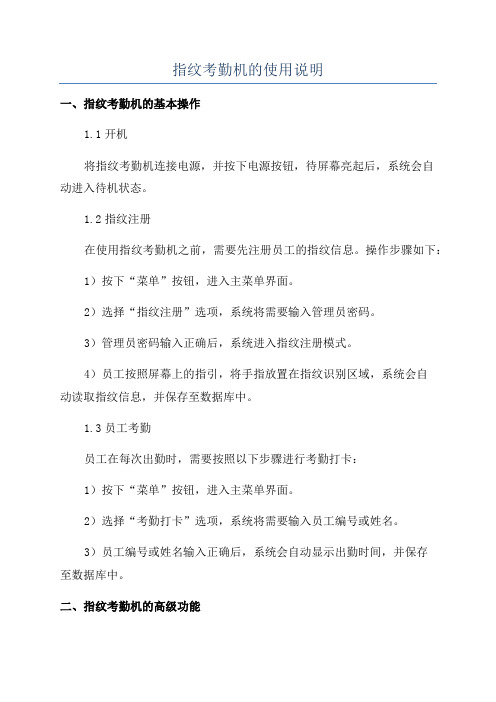
指纹考勤机的使用说明一、指纹考勤机的基本操作1.1开机将指纹考勤机连接电源,并按下电源按钮,待屏幕亮起后,系统会自动进入待机状态。
1.2指纹注册在使用指纹考勤机之前,需要先注册员工的指纹信息。
操作步骤如下:1)按下“菜单”按钮,进入主菜单界面。
2)选择“指纹注册”选项,系统将需要输入管理员密码。
3)管理员密码输入正确后,系统进入指纹注册模式。
4)员工按照屏幕上的指引,将手指放置在指纹识别区域,系统会自动读取指纹信息,并保存至数据库中。
1.3员工考勤员工在每次出勤时,需要按照以下步骤进行考勤打卡:1)按下“菜单”按钮,进入主菜单界面。
2)选择“考勤打卡”选项,系统将需要输入员工编号或姓名。
3)员工编号或姓名输入正确后,系统会自动显示出勤时间,并保存至数据库中。
二、指纹考勤机的高级功能2.1考勤统计1)按下“菜单”按钮,进入主菜单界面。
2)选择“考勤统计”选项,系统将需要输入管理员密码。
3)管理员密码输入正确后,系统会自动显示考勤统计信息,如出勤次数、迟到次数、早退次数等。
2.2打卡记录导出1)按下“菜单”按钮,进入主菜单界面。
2)选择“打卡记录导出”选项,系统将需要输入管理员密码。
3)管理员密码输入正确后,系统会自动将打卡记录导出至USB设备中。
2.3员工信息管理1)按下“菜单”按钮,进入主菜单界面。
2)选择“员工信息管理”选项,系统将需要输入管理员密码。
3)管理员密码输入正确后,系统会自动显示员工信息列表。
4)选择需要进行操作的员工,可以进行添加、删除、修改等操作。
三、注意事项3.1定期清洁为保持指纹考勤机的良好工作状态,需要定期清洁指纹识别区域和屏幕。
可以使用软布轻轻擦拭,避免使用含有化学物质的清洁剂。
3.2保护设备安全3.3密码管理管理员密码需要定期更换,并确保只有授权人员知晓。
员工的密码也需要妥善保管,避免被泄漏。
3.4数据备份为了避免数据丢失,建议定期备份指纹考勤机中的数据至外部存储设备,以防止因设备故障导致数据丢失的情况。
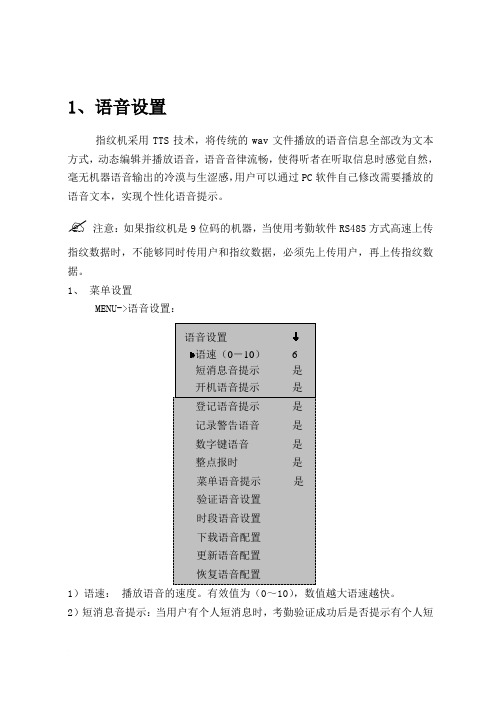
1、语音设置指纹机采用TTS技术,将传统的wav文件播放的语音信息全部改为文本方式,动态编辑并播放语音,语音音律流畅,使得听者在听取信息时感觉自然,毫无机器语音输出的冷漠与生涩感,用户可以通过PC软件自己修改需要播放的语音文本,实现个性化语音提示。
注意:如果指纹机是9位码的机器,当使用考勤软件RS485方式高速上传指纹数据时,不能够同时传用户和指纹数据,必须先上传用户,再上传指纹数据。
1、菜单设置MENU->语音设置:语音设置语速(0-10) 6短消息音提示是开机语音提示是登记语音提示是记录警告语音是数字键语音是整点报时是菜单语音提示是验证语音设置时段语音设置下载语音配置更新语音配置恢复语音配置1)语速:播放语音的速度。
有效值为(0~10),数值越大语速越快。
2)短消息音提示:当用户有个人短消息时,考勤验证成功后是否提示有个人短消息。
3)开机语音提示:当指纹机开关机时,是否播放提示音。
4)登记语音提示:登记指纹或密码时,是否播放向导提示音。
5)记录警告语音:当设备中的剩余记录数到达设定的记录警告数时,每验证成功一次后,设备会播放记录警告语音。
6)数字键语音:按压数字键时,设备将读出相应的数字。
7)整点报时:当时间到达整点时,设备会播报出当前的时间。
8)菜单语音提示:设备会自动播放当前光标定位的菜单选项。
要更改上述1)-8)选项的设置,按▲/▼键选中要操作的选项,接着按OK键将光标定位到此项的值,然后按▲/▼键选择值,更改完成后OK键,最后按ESC键设备会提示是否保存。
9)验证语音设置:选择验证完成后,播放语音的方式。
一共有4种方式:仅朗读姓名,姓名+时段问候语,仅时段问候语,不朗读。
按OK键进入设置:按▲/▼键选择播放方式,确认按OK,退出按ESC.10)时段语音设置:在设定的一个时段内播放自定义的语音。
即用户验证成功后,如果设置的验证语音中包括播放时段问候语,则设备将会播放当前时间所处的时间段的语音。

中控指纹考勤机使用说明2011年9月02日软件疾速使用1、将在装备上挂号好的用户的指纹或卡下载到软件中(毗连装备-从装备下载职员数据)二、在员工保护中将员工的姓名和其余材料点窜后上传到装备中(毗连装备-上传职员消息到装备)三、给员工分部分(进入部分办理)四、设置班次时间段(进入班次时间段保护)五、设置班次(进入班次办理)六、给员工排班(进入员工排班)七、将装备上的考勤数据下载至软件中(毗连装备-从装备下载记实数据)八、检察考勤报表(进入考勤报表)细致阐明以下:(考勤机的数据收集分2种方法,上面阐明用U盘收集的详细法子)1、从装备上收集指纹:(1)长按M/OK键--“用户办理”点OK--“新增用户”点OK--抉择工号,-往下翻在“指纹挂号”上点OK,同一个手指按三次,实现后再点击OK键,再放上另外一个手指按三次--往下翻到实现上点OK2、安置软件:(1)放入光盘,全数点下一步(发起别装到C盘),安置实现后,在桌面表现“考勤办理体系尺度版”3、点窜姓名:(经由过程U盘下载的方法)<1>(1)把U盘插到考勤机上--长按M/OK键进入菜单--抉择U盘办理--下载数据--下载用户数据--下载实现撤退退却出然后把U盘拿上去插到电脑上。
<2>(1)关上考勤软件--点击软件最左上角数据--抉择菜单里“USB闪盘办理”,然后抉择菜单里对应的选项(黑白屏呆板抉择第一项,彩屏呆板抉择第三项)--在对话框的左上角第一栏“导入用户数据到电脑”上点击--末了再点击“从U盘导入用户数据”--导入实现后封闭。
<3>(1)关上职员保护点击“总公司”--抉择要点窜的职员在对话框的上面点窜个人消息。
---把所有的职员消息点窜实现后封闭窗口。
<4>(1)关上软件左上角---USB闪盘办理---抉择对应的选项--对话框上方第二栏“用户数据导出至U盘”--把所有点窜完名字的员工全数选到右侧列表--点击右下方“导出用户数据至U盘”。
中控指纹考勤机用户使用说明记指纹(密码):在指纹考勤上按“MENU”键进入管理模式,在“数据管理”下“登记指纹”,每个号码最多可登记十枚手指。
软件安装与激活:在计算机上按向导功能安装好考勤软件后,选择相对应的端口激活软件(注意端口的通讯速率必须与考勤机上的设置一致)。
建立部门:选择“维护/设置”菜单下“部门管理”,建立公司相应的部门,如没有部门可设,可跳过此步操作。
员工信息录入:(2)在“维护/设置”菜单下选择“员工维护”将考勤号码对应的人员姓名修改正确。
然后将相应的人员调动到所属部门,可按住“CTRL”键同时对多人进行操作。
于比较简单的班次:(例如:正常班)可根据此时的向导功能将以下5、6、7三个步骤一次性完成。
时间段设置:选择“维护/设置”菜单中“时间段维护”增加考勤所需要的全部时间段。
1. 6立班次:选择“维护/设置”菜单中“班次管理”建立考勤所需要的班次,为新建立的班次起一个名字,注意班次的周期与周期数,在增加时间段内将需要的时间段依次添加到所属班次内。
2.7指定员工班次:选择“维护/设置”菜单下“员工排班”选择需要操作的人员,可按住“CTRL”键选择多个员工,或对全部人员操作时选择工具栏右上角的“全选”,选择“员工排班“根据相应的状况,指定员工所属班次(如使用智能排班请选择“根据相应时间段判断”,并在可能用到的时间段内选择需要判断的时间,缩小对比范围保证数据的正确性。
)3.8考勤制度定义:选择“设置/维护”菜单下“考勤规则”,按实际状况对其进行设置。
(包含公司名称设置,迟到,早退,各项目在表报表当中的统计单位等)4.9员工姓名上传:选择“外接程序”菜单下“脱机考勤机通讯程序”,连接成功后选择“员工及其指纹维护”菜单,然后选择“上传人员信息到考勤机”。
当提示上传成功后选择“考勤机管理”下“同步考勤机时间”,以校准考勤机的时间/日期信息。
5.10完成上述操作:即可进行正常考勤状态(注意考勤机上的状态,以保障考勤数据的正常统计)。
中控H10指纹打卡机使用说明
1、人员的指纹录入与软件更新
第一步:第一次录入员工指纹要求每个员工分别进行三次指纹录入,并记录好相应的编号。
第二部:将指纹考勤机与软件连接,并导入员工指纹
点击从设备下载人员记录如下图:
选择相应人员并下载。
第三部:完善维护员工账户
点击“人员维护”
2、时间段维护
3、班次管理
4、人员排班
注意:一定要选择排班起止时间
此处支持批量排班(按照部门进行排班)5、数据导出
第一步:从设备下载考勤记录
第二部:进入“统计报表”
第三部:按需导出统计结果
6 、关于一些问题的处理办法
一、报表统计时有些员工没有“签到时间”和“签退时间”?
答:首先要确认数据是否更新,也就是要先从设备下载最新考勤数据其次,看“时间段维护”开始结束的签到签退时间是否定义正确,此处应包含所有时间段,
二、统计报表中有些员工对应班次不对?
答:如果员工的班次只用到一个,那一定要将只能排版前面的勾去掉。
这样可以避免出现上面的错误。
如下图
三、如果有员工指纹不清晰无法正常录入指纹怎么办?
答:手指脱皮现象无法避免,就会导致指纹识别不准确,可以更改登陆方式,设定为密码打卡的方式,。
中控考勤机操作说明一.指纹机人员录入:1.指纹机人员录入:“M”键(第一次不需要指纹和密码)——员工登记——(”指纹、密码、指纹及密码”三个里面选一个)——新登记——然后指纹机会给你一个编码“例:000001”——指纹按三次(如果选了指纹及密码那指纹三次按过后再输入5位密码两次)——保存(如果还有别的员工要录入,那选继续重复操作)——完成。
(登记时记得把人员登记时的人员编号和姓名用笔纸记录一下,以免电脑修改人员信息中出错。
)2.TCP/IP功能:设置——系统设置——连接功能——TCP/IP选“是”——保存退出3.IP设置:设置——系统设置——IP设置——完成。
二.软件设置:1.公司部门划分:维护/设置——部门管理——新设部门。
2.设备维护——添加一台前端设备“通讯方式:TCP/IP;再填写IP,其它不动”——完成——我的设备列表中选中刚才添加的指纹机右击连接。
3.软件左侧菜单:从设备下载人员信息——选中添加好的指纹机(下载时把指纹复选框勾上)——下载4.员工信息修改:人员维护——右侧信息框内选中人员——基本信息——修改——完成5.人员岗位调动:在总公司部门里面找到要调动岗位的员工——选中——调动——完成6.人员上传指纹机:上传人员信息到设备——选中单个或多个员工——右侧选中指纹机——在下面复选框中勾选员工“指纹”——上传(上传过程中请误有其它操作)。
三.考勤数据查询、打印1.下载考勤数据:首先要连接设备——从设备下载记录数据——选中考勤机——下载——完成。
2.查询考勤数据:出勤记录——条件框内(可选部门、员工、开始和结束时间)——查询——导出“一般用EXL电子表格导出”——完成。
中控指纹考勤基本使用说明
一、使用考勤系统,第一是设置部门
新建部门可在左边的“维护/设置”中找到部门表,打开部门表进行设置,添加部门,如下图:
打开部门表后既是如下图,初始化第一个部门为总公司,点击部门更名重命名部门,新设部门可添加子部门。
二、添加完部门后,进行人员的录入,人员录入首先是录入人员的姓名、编号、职位等信息,选择“维护/设置”中的人员维护,如下图
点击打开进入“人员维护”界面,首先选择添加人员进入哪个部门如图编号1,然后点击增加编号2所示,在下方也就是编号3所示位置录入人员的信息,完成后点击空白处即可保存,继续添加直接点击增加即可。
三、人员录入完成后进行时间段设置,点击“人员排班”时间段维护,如下图
第一次点击会提示你没有设置班次,这里点击确定即可。
确定后进入设置界面,如下图;设置上班时间与下班时间,然后设置开始打卡时间,禁止打
卡时间,记迟到时间等。
四、时间段设置完成进行班次管理,默认班次是周一到周五,如果周六或周日都要上班的请修改此项,如下图
点击左边的班次,然后点击下方的增加时段,打开设置界面,如下图
选择时间段,然后在右边选择上班的时段
五,现在进行人员的排班,点击人员排班,如下图
如果是第一次使用软件,新建了时间段后自动将未排班的人员使用默认时间段,如果没有自动设置则手动排班,打开排班界面,如下
首先选择排班的人员,全选可点击右上角的勾,如果要多选可按住CTRL键,在点击鼠标左键即可多选,选择完后点击人员排班。
点击人员排班打开设置界面,设置上、下班必须签到,然后点击“+”号添加排版时间,下面可看到所排的班次。
这里选择班次,然后下方的起止时间一定要设置,特别是结束日期,如果你一直使用这个班次,那就把结束日期设置到几十年后去。
软件设置完毕,现在进行机子的指纹录入。
指纹录入的顺序要按照,软件:“人员维护”里面的编号按顺序录入。
否则上传的人员数据
会与录入指纹的序列错误,导致不必要的麻烦。
如:软件中编号1的人员是张三,那么机子用户登记编号1的人员就一定要张三录入。
在考勤机操作面板上按主菜单[MENU] –[用户管理] –[用户登记] –[指纹登记],屏幕提示“新登记?”,按[OK]键,这个时候要输入员工的工号,输入后按[OK]确认,此时屏幕提示:“请放手指”。
放手指时要注意,被采集者身体相对考勤机要站正。
把从指尖开始2/3位置指肚非常饱满的平放在采集器玻璃片上,不要滑动手指,轻轻用力按压,听到“嘀”的一声移开手指,同样进行第2次第3次按压,按压3次为采集了一枚完整的指纹
3次按压完成后,按[OK] 保存。
此时屏幕提示:‘新登记?’我们可按[ESC] 键,进行备份登记,每个员工可以采集至少2枚指纹,以备其中一个有磨损破裂时使用。
备份完成后,按[OK] 保存,此时屏幕提示:“继续备份吗?”如果要继续进行备份请按[OK],要结束备份请按[ESC] ,并进行下一个员工的指纹登记。
指纹登记完成后,即可使用所登记的手指进行指纹考勤。
依照采集指纹时的按压方法进行即可。
按压后,屏幕显示员工的工号,并伴随有机器语音提示“谢谢”。
如果按压不成功,则有语音提示“请重按手指”,此时请重新按压手指或更换另一手指按压。
人员录入完成后,上传人员数据,在机子通电的情况下用机子自带的USB连接线连接电脑,然后打开软件,点击编号3,单击右键选择连接设备
等待提示连接成功后,上传人员数据。
点击上传人员信息到设备
选择部门,选择上传的用户,查看无误后点击上传,等待完成即可。
上传完成后,在试下考勤,如果屏幕上出现你的名字而不是编号,那说明已成功!
还有一些机子的使用后续更新!。